Jak (i dlaczego) zmienić adres MAC w systemach Windows, Linux i Mac

Adres MAC urządzenia jest przydzielany przez producenta, ale nie jest trudny do zmiany - lub "podróbki" - tam gdzie trzeba. Oto, jak to zrobić i dlaczego warto.
Każdy interfejs sieciowy podłączony do twojej sieci - czy to twój router, urządzenie bezprzewodowe, czy karta sieciowa w twoim komputerze - ma unikalny adres MAC (Media Access Control). Te adresy MAC - czasami określane jako adresy fizyczne lub sprzętowe - są przypisywane fabrycznie, ale zazwyczaj można zmienić adresy w oprogramowaniu.
Jakie adresy MAC są używane
Na najniższym poziomie sieci interfejsy sieciowe podłączone do sieci wykorzystują adresy MAC do wzajemnej komunikacji. Gdy przeglądarka na komputerze musi pobrać stronę internetową z serwera w Internecie, na przykład żądanie to przechodzi przez kilka warstw protokołu TCP / IP. Wpisany adres internetowy zostanie przetłumaczony na adres IP serwera. Komputer wysyła żądanie do routera, który następnie wysyła go do Internetu. Jednak na poziomie sprzętowym karty sieciowej karta sieciowa szuka tylko innych adresów MAC dla interfejsów w tej samej sieci. Wie, aby wysłać żądanie na adres MAC interfejsu sieciowego routera.
Oprócz podstawowego korzystania z sieci adresy MAC są często wykorzystywane do innych celów:
- Statyczne przydzielanie IP: Routery umożliwiają przypisywanie statycznych adresów IP komputerom. Kiedy urządzenie łączy się, zawsze otrzymuje określony adres IP, jeśli ma pasujący adres MAC
- Filtrowanie adresów MAC: Sieci mogą używać filtrowania adresów MAC, pozwalając tylko urządzeniom z określonymi adresami MAC na połączenie z siecią. To nie jest świetne narzędzie bezpieczeństwa, ponieważ ludzie mogą fałszować swoje adresy MAC.
- Uwierzytelnianie MAC: Niektórzy dostawcy usług internetowych mogą wymagać uwierzytelnienia z adresem MAC i zezwalać tylko urządzeniu z tym adresem MAC na łączenie się z Internetem. Może być konieczna zmiana adresu MAC routera lub komputera w celu nawiązania połączenia.
- Identyfikacja urządzenia: Wiele lotniskowych sieci Wi-Fi i innych publicznych sieci Wi-Fi używa adresu MAC urządzenia do jego identyfikacji. Na przykład sieć Wi-Fi na lotnisku może oferować bezpłatne 30 minut, a następnie zablokować swój adres MAC przed otrzymaniem większej sieci Wi-Fi. Zmień swój adres MAC i ciebie mógłby uzyskaj więcej Wi-Fi. (Bezpłatne, ograniczone Wi-Fi można również śledzić za pomocą przeglądarki plików cookie lub systemu kont).
- Śledzenie urządzenia: Ponieważ są unikatowe, adresy MAC mogą być używane do śledzenia Ciebie. Podczas spaceru smartfon skanuje sieci Wi-Fi znajdujące się w pobliżu i nadaje swój adres MAC. Firma o nazwie Renew London używała pojemników na śmieci w mieście Londyn, aby śledzić ruchy ludzi w mieście w oparciu o ich adresy MAC. System iOS 8 firmy Apple użyje losowego adresu MAC za każdym razem, gdy skanuje w pobliżu sieci Wi-Fi, aby zapobiec temu rodzajowi śledzenia.
Należy pamiętać, że każdy interfejs sieciowy ma swój własny adres MAC. Tak więc, na typowym laptopie z zarówno radiem Wi-Fi, jak i przewodowym portem Ethernet, każdy interfejs sieci bezprzewodowej i przewodowej ma swoje własne unikalne adresy MAC.
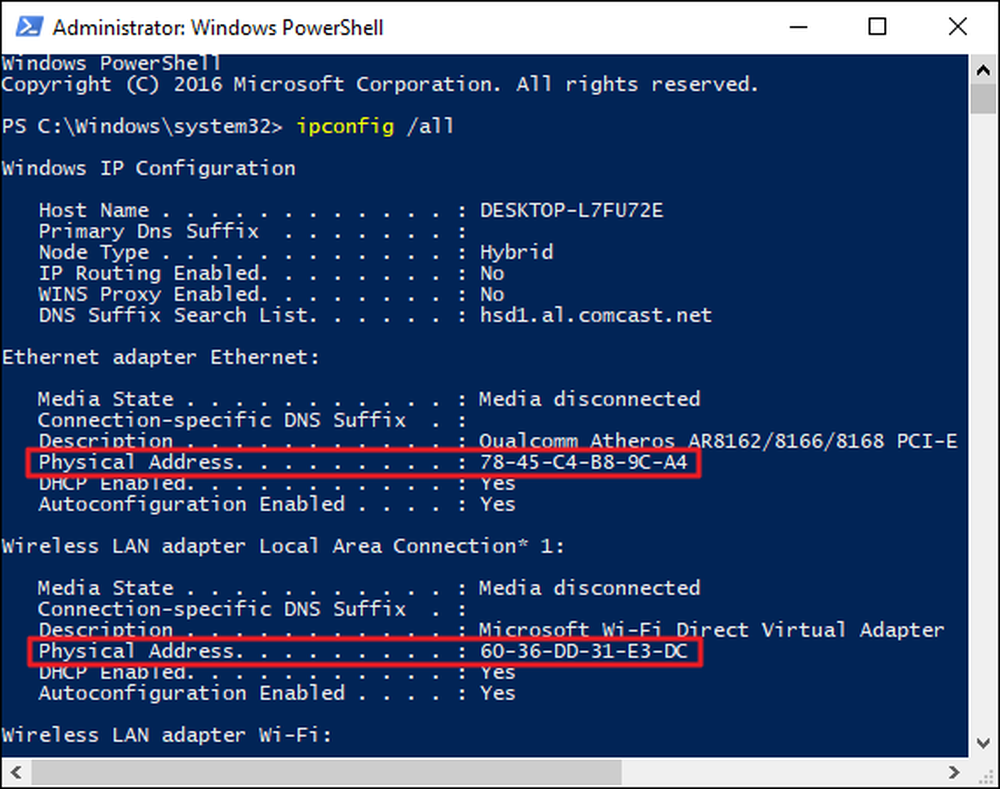
Zmień adres MAC w systemie Windows
Większość kart sieciowych pozwala ustawić niestandardowy adres MAC z ich okien konfiguracji w Menedżerze urządzeń, chociaż niektóre sterowniki sieciowe mogą nie obsługiwać tej funkcji.
Najpierw otwórz Menedżera urządzeń. W Windows 8 i 10, naciśnij Windows + X, a następnie kliknij "Menedżer urządzeń" w menu Power User. W systemie Windows 7 naciśnij klawisz Windows, wpisz "Menedżer urządzeń", aby go wyszukać, a następnie kliknij wpis "Menedżer urządzeń". Aplikacja Device Manager będzie wyglądać tak samo bez względu na używaną wersję systemu Windows.
W Menedżerze urządzeń, w sekcji "Karty sieciowe", kliknij prawym przyciskiem myszy interfejs sieciowy, który chcesz zmodyfikować, a następnie wybierz "Właściwości" z menu kontekstowego.
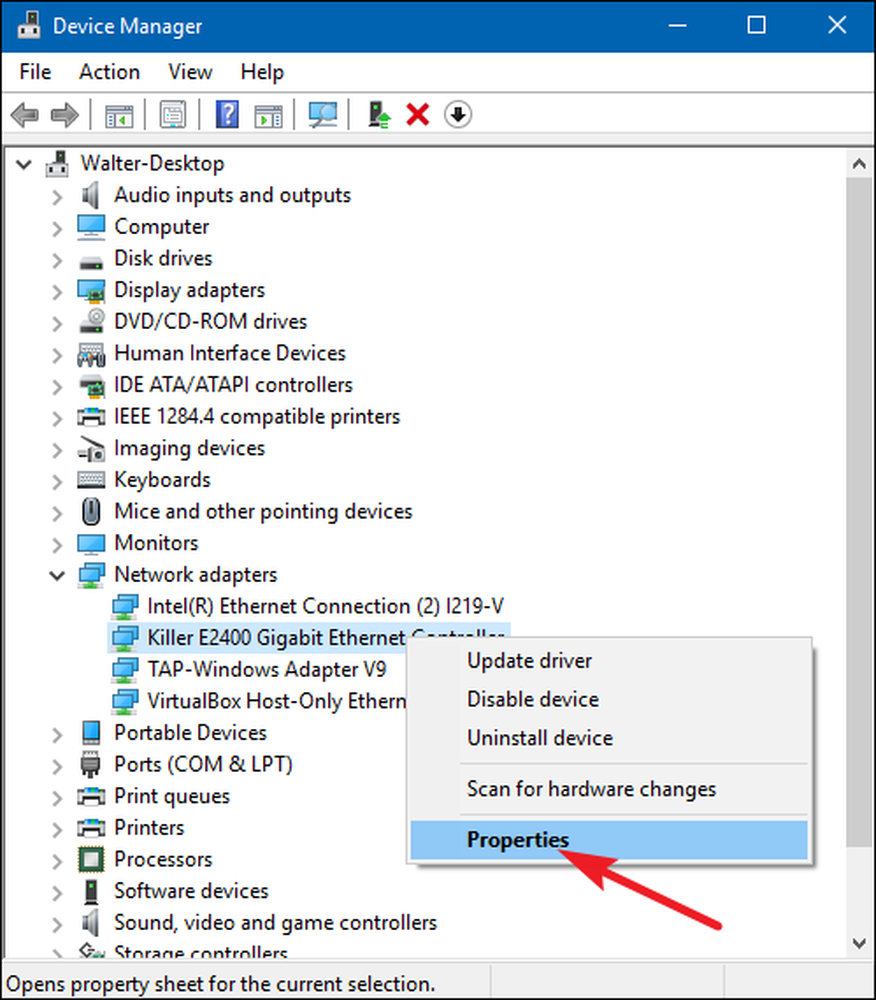
W oknie właściwości, na karcie "Zaawansowane" i wybierz pozycję "Adres sieciowy" na liście "Właściwość". Jeśli nie widzisz tej opcji, sterownik sieciowy nie obsługuje tej funkcji.
Włącz opcję Wartość i wpisz żądany adres MAC bez żadnych znaków separujących - nie używaj kresek ani dwukropków. Po zakończeniu kliknij przycisk "OK".
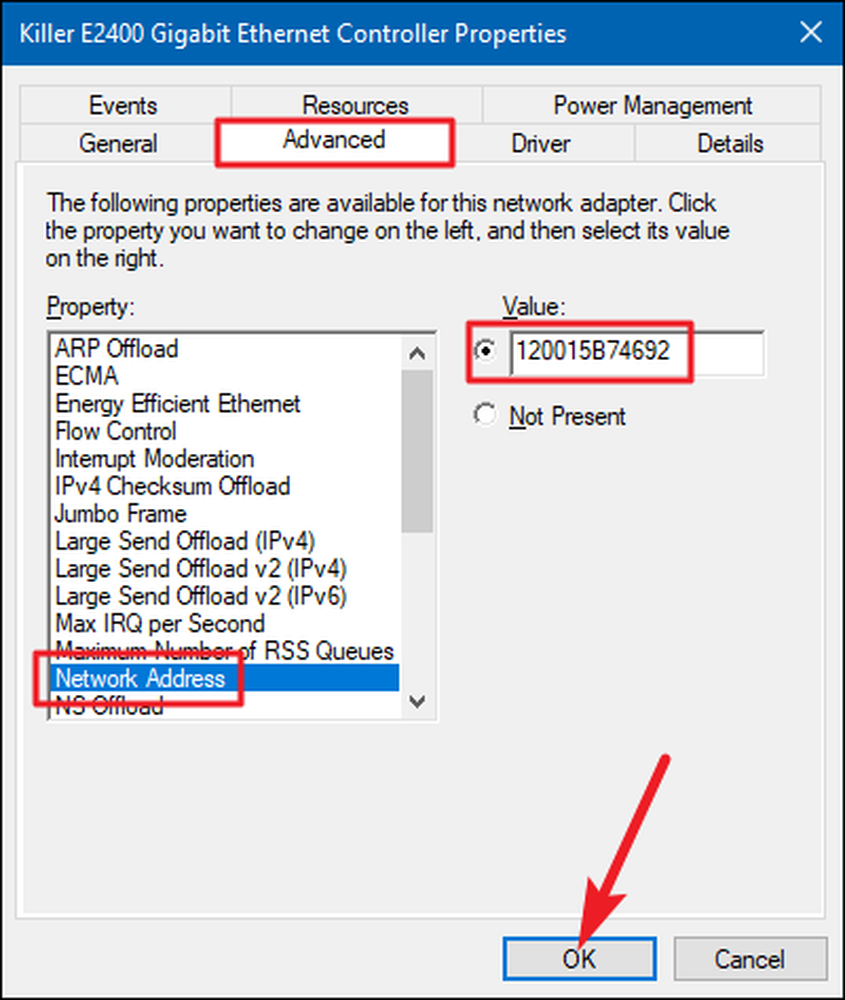
Zmień adres MAC w systemie Linux
Nowoczesne dystrybucje Linuksa, takie jak Ubuntu, zwykle korzystają z Network Managera, który zapewnia graficzny sposób na podszywanie się pod adres MAC.
Na przykład w systemie Ubuntu kliknij ikonę sieci na górnym panelu, kliknij "Edytuj połączenia", wybierz połączenie sieciowe, które chcesz zmodyfikować, a następnie kliknij "Edytuj". Na karcie Ethernet wpisz nowy Adres MAC w polu "Klonowany adres MAC", a następnie zapisz zmiany.
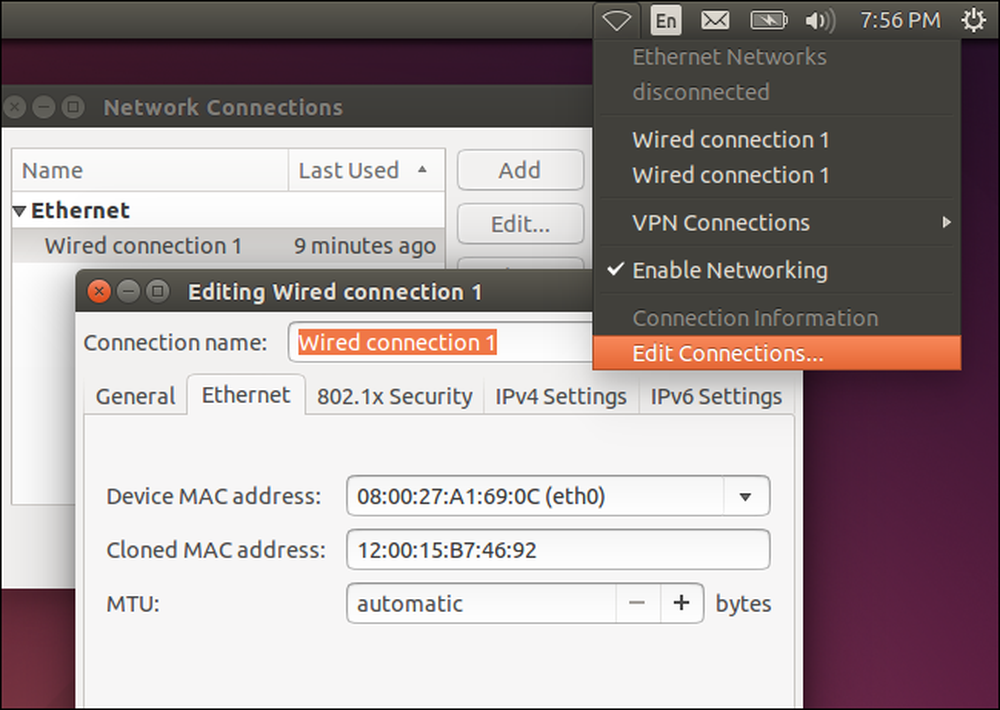
Możesz to również zrobić w staroświecki sposób. Obejmuje to opuszczenie interfejsu sieciowego, wykonanie polecenia zmiany adresu MAC, a następnie przywrócenie go. Pamiętaj, aby zastąpić "eth0" nazwą interfejsu sieciowego, który chcesz zmodyfikować, i wprowadź wybrany adres MAC:
sudo ifconfig eth0 down sudo ifconfig eth0 hw ether xx: xx: xx: xx: xx: xx sudo ifconfig eth0 up
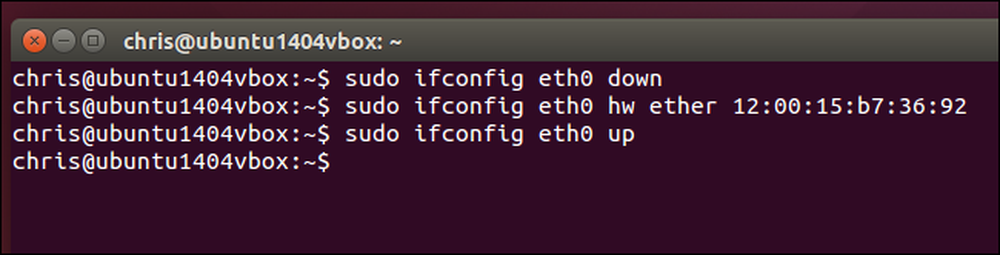
Będziesz musiał zmodyfikować odpowiedni plik konfiguracyjny w /etc/network/interfaces.d/ albo / etc / network / interfaces sam plik, jeśli chcesz, aby ta zmiana zawsze obowiązywała przy starcie systemu. Jeśli nie, twój adres MAC zostanie zresetowany po ponownym uruchomieniu.
Zmień adres MAC w Mac OS X
Panel preferencji systemu Mac OS X wyświetla adres MAC każdego interfejsu sieciowego, ale nie pozwala na jego zmianę. Do tego potrzebny jest Terminal.
Otwórz okno terminala (naciśnij Command + Space, wpisz "Terminal", a następnie naciśnij klawisz Enter). Uruchom następujące polecenie, zastępując en0 z nazwą interfejsu sieciowego i wypełnianiem własnego adresu MAC:
sudo ifconfig en0 xx: xx: xx: xx: xx: xx
Interfejs sieciowy będzie ogólnie albo en0 lub en1 , w zależności od tego, czy chcesz skonfigurować interfejs Wi-Fi lub Ethernet komputera Mac. Uruchom ifconfig polecenie, aby zobaczyć listę interfejsów, jeśli nie masz pewności co do nazwy odpowiedniego interfejsu sieciowego.
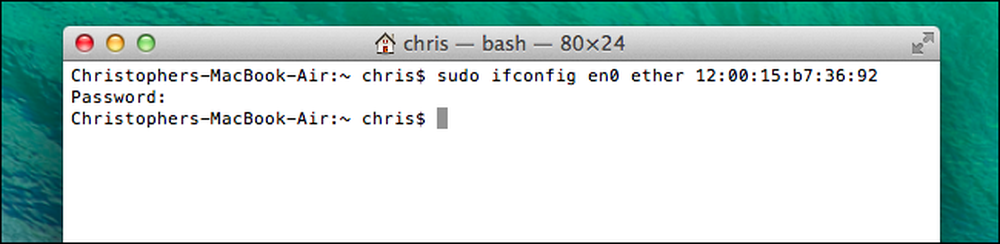
Podobnie jak w Linuksie, zmiana ta jest tymczasowa i zostanie zresetowana po ponownym uruchomieniu komputera. Musisz użyć skryptu, który automatycznie uruchomi to polecenie podczas uruchamiania, jeśli chcesz na stałe zmienić adres Mac.
Możesz zweryfikować, że wprowadzona zmiana zaczęła obowiązywać, uruchamiając polecenie pokazujące szczegóły połączenia sieciowego i sprawdzające, które adresy MAC następnie raportują w interfejsie sieciowym. W systemie Windows uruchom ipconfig / all polecenie w oknie wiersza polecenia. W systemie Linux lub Mac OS X uruchom ifconfig dowództwo. A jeśli musisz zmienić adres MAC routera, znajdziesz tę opcję w interfejsie internetowym routera.




